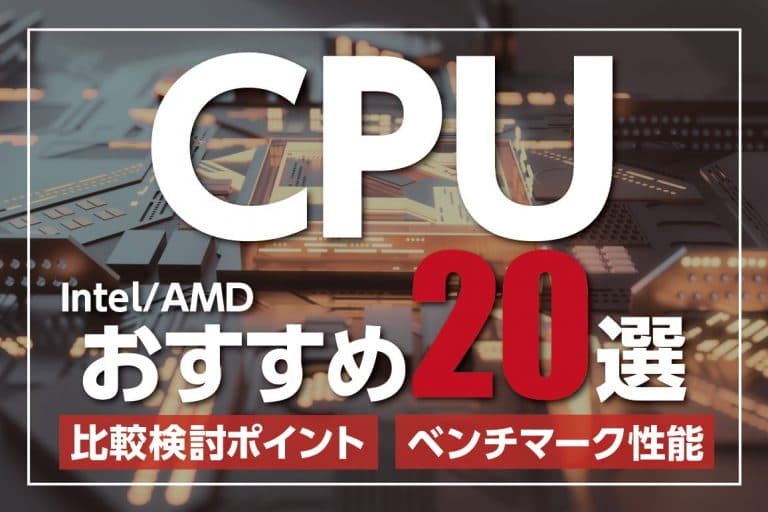FF15の推奨スペック&ベンチマークとおすすめグラボ・CPU・ゲーミングPCまとめ

シリーズのナンバリングタイトルであるFF15ですが、FF14とは異なり一人用のオープンワールドRPGとなり、さらに最大8K、ネイティブ4K、HDR10などグラフィックに力を入れたタイトルであります。ところが、ゲーミングPCとして要求スペックのハードルが高くなったことも事実です。そこで今回は、FF15を快適にプレイするためのゲーミングPCのベンチマークをスコアと共にご紹介します。
目次
FF15 PC版(Windows版)を遊ぶための推奨スペック
FF15は2018年にWindows版が配信されたオープンワールドRPGで、高品質のグラフィックがウリのタイトルです。競技性やプレイ人口が命となるTPSやFPSの様なタイトルとは異なり、開発段階からグラフィックの良さが強調されていました。
その結果として一般的な家庭用ゲーム機であるPS4版とは異なり、Windows版では非常に高いPCスペックを要求するタイトルとなっています。
FF15 PC版(Windows版)の必要動作環境・スペック
FF15自体はPS4でもプレイできるタイトルなので、理論上はPS4同等以上の処理能力を有するパソコンであればプレイは可能だと言えます。ただパソコンというのはゲーム専用機ではなく、実際にはFF15以外のOS、アプリ、プログラムと言う物が同時に動いていますので、PS4以上の処理能力を要求されます。
その事を考慮した上で、FF15を起動させプレイ可能となる性能指標というのが「必要動作環境」です。ユーザーによって所有しているパソコンの性能が異なるという、PCゲームならではの物ですが、プレイする前に必ず確認する必要がある物です。以下FF15の必要動作環境です。
| 必要動作環境 | |
|---|---|
| OS | Windows 7 SP1 Windows 8.1 Windows 10 64-bit |
| CPU | Intel Core i5-2500(3.3GHz以上) AMD FX-6100(3.3GHz以上) |
| グラフィックカード | NVIDIA GeForce GTX760 NVIDIA GeForce GTX1050 AMD Radeon R9 280 |
| メインメモリ | 8GB |
| 画面解像度 | 720P |
| ハードディスク/SSDの空き容量 | 100GB以上 |
| サウンドカード | DirectSound互換サウンドカード、Windows Sonic及びDolby Atmos対応 |
| DirectX | DirectX 11 |
| その他 | DVD-ROM/DVD-ROMドライブ(※1)、マウス、キーボード、ゲームパッド(※2) |
(※1)DVD-ROM(片面1層/2層)を読み込めるドライブ必要環境となります。
(※2)ゲームパッドは必須ではありません。
FF15 PC版(Windows版)推奨動作環境・スペック
必要動作環境と共に指標となるのが「推奨動作環境」です。実はゲーミングPCを用意してFF15をプレイしようという方にとっては、ここがスタートラインです。
必要動作環境というのは設定を下げる事で動かすことが可能と言えるレベルの物で、「PS4でプレイするのと変わらない」「むしろ導入コストを考えるならPS4の方が安上がり」とまで言われます。これではパソコンでプレイする事の優位性はありません。
ですが、この推奨動作環境をクリアできるだけのスペックがあれば、より快適で滑らかな映像、高品質な画質でのプレイが可能。いわゆるゲーミングPCと言われるハイスペックなパソコンのスタートラインがここなのです。
| 推奨動作環境 | |
|---|---|
| OS | Windows 7 SP1 Windows 8.1 Windows 10 64-bit |
| CPU | Intel Core i7-3770(3.4GHz以上) AMD FX-8350(4.0GHz以上) |
| グラフィックカード | NVIDIA GeForce GTX1060 6GB VRAM AMD Radeon RX480 |
| メインメモリ | 16GB |
| 画面解像度 | 1080P |
| ハードディスク/SSDの空き容量 | 100GB以上 |
| サウンドカード | DirectSound互換サウンドカード、Windows Sonic及びDolby Atmos対応 |
| DirectX | DirectX 11 |
| その他 | DVD-ROM/DVD-ROMドライブ(※1)、マウス、キーボード、ゲームパッド(※2) |
(※1)DVD-ROM(片面1層/2層)を読み込めるドライブ必要環境となります。
(※2)ゲームパッドは必須ではありません。
なお、パソコンを買い直す場合はBTOパソコンの購入も検討しましょう。具体的なおすすめPCの例は記事の後半で、購入手順とともに紹介します。
記事の後半で紹介するPC以外では、以下の型番のPCも推奨動作環境を満たしているため、フルHD環境でFF15を快適にプレイできる環境が手に入ります。
- ドスパラ:GALLERIA XA7C-R36 ASRock H570
- パソコン工房:LEVEL-M056-114F-RBX
- ツクモ:G-GEAR GA5J-D211/T
FF15 PC版(Windows版)4K HDR推奨動作環境・スペック
通常のPCゲームタイトルでは推奨動作環境までの記載しかありません。大体ゲーム内設定で中~高設定で、大部分のユーザーが満足できる水準が推奨動作環境とされています。
ですがFF15ではネイティブ4K・HDR対応という事で、更に高品質な映像体験をすることを目的とした推奨環境が存在します。いわゆる最高品質設定での動作に関して言及しており、この水準に達するゲーミングPCを保有しているのは極一部の方に限られます。
| 4K HDR 推奨動作環境 | |
|---|---|
| OS | Windows 10 64-bit Fall Creators update |
| CPU | Intel Core i7-7770(3.6GHz以上) AMD Ryzen 5 1600X(3.6GHz以上) |
| グラフィックカード | NVIDIA GeForce GTX1080Ti |
| メインメモリ | 16GB |
| 画面解像度 | 4K(2160P) |
| ハードディスク/SSDの空き容量 | 155GB以上 |
| サウンドカード | DirectSound互換サウンドカード、Windows Sonic及びDolby Atmos対応 |
| DirectX | DirectX 11 |
| その他 | DVD-ROM/DVD-ROMドライブ(※1)、マウス、キーボード、ゲームパッド(※2) |
(※1)DVD-ROM(片面1層/2層)を読み込めるドライブ必要環境となります。
(※2)ゲームパッドは必須ではありません。
パソコンをこれから新調するのであれば、ドスパラ・パソコン工房・ツクモ3社でそれぞれ下記のモデルを選べば、4K+HDR環境でFF15を快適にプレイできる環境が手に入るでしょう。
- ドスパラ:GALLERIA XA7C-R37 ASRock H570搭載
- パソコン工房:LEVEL-R059-117-TAX
- ツクモ:G-GEAR GA7J-F211/T
FF15 PC版(Windows版)のベンチマークソフトの使い方・やり方
FF15のベンチマークソフトはこちらよりダウンロードできます。ベンチマークを実行するにあたって必要な条件もあります。
FF15ベンチマーク 概要
| 対応OS | Windows 7 / 8.1 / 10(64bit日本語版) ※32bit版OSには対応しておりません。 ※HDR10/Windows Sonic Audioを確認するには、Windows 10 Creators Update以降が必要になります。 |
|---|---|
| グラフィックスボード | グラフィックカードとそのドライバーソフトがDirectX® 11に対応していること ディスプレイ画面のサイズが横1280縦720ドット以上表示できること ※NVIDIA® SLI®/AMD Crossfireには対応していません。 |
| 必要ソフトウェア | Microsoft .NET Framework 4.6 ※インストールされていない環境ですと、インストール時にインストーラが起動します。 |
| ダウンロードファイル名 | ffxvbench_installer.zip |
| ファイルサイズ | 約3.7GB |
ベンチマークのやり方

引用元:http://benchmark.finalfantasyxv.com/jp/
まずはベンチマークダウンロードページにてダウンロードを行います。3.7GBとそれなりの容量のあるファイルなので時間がかかるでしょう。
ダウンロードを終えると、「ffxvbench_installer.zip」というファイルが出来上がります。中にあるインストーラーを起動、「全て展開」を選択し、展開先のディスクを選択すればベンチマークソフトのインストーラーが解凍されます。
解凍後「ffxvbench」というファイルが出来上がっていますので、更に中にあるインストーラーをセットアップウィザードが起動します。
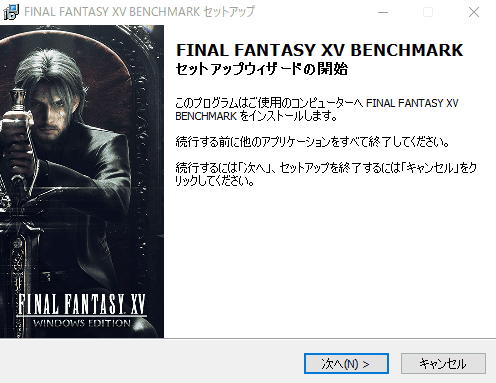
引用元:http://benchmark.finalfantasyxv.com/jp/
セットアップウィザードが起動しましたら、使用許諾契約書への同意とベンチマークソフトのインストール先となるディスクを選択します。インストールが完了すると「FINAL FANTASY XV BENCHMARK」というファイルが出来上がります。
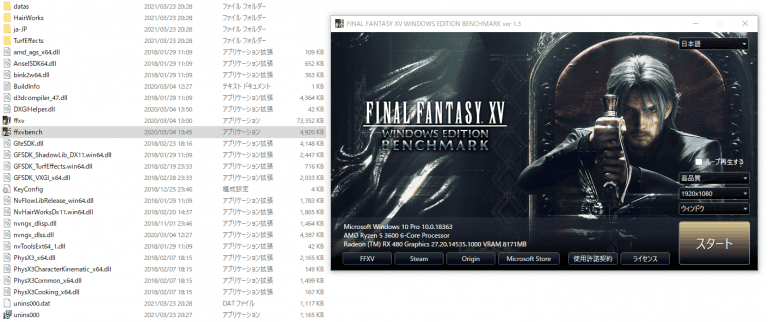
引用元:http://benchmark.finalfantasyxv.com/jp/
「FINAL FANTASY XV BENCHMARK」内の「ffxvbench」をダブルクリックすると、ベンチマークが起動します。
ベンチマークスコアの目安
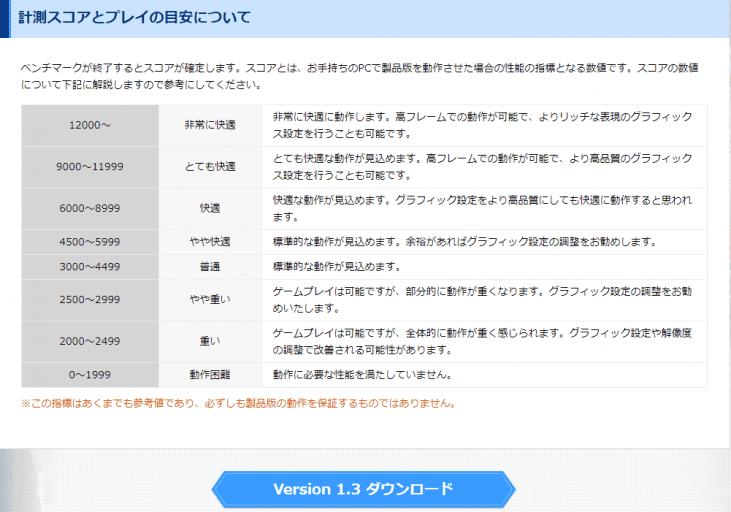
引用元:http://benchmark.finalfantasyxv.com/jp/
FF15ベンチマークソフトは軽量、標準、高品質、カスタムの4つの設定にて測定することが出来ます。カスタムは細かい設定が可能で、実質的な最高品質設定でベンチマークを行う時に使います。
12000以上が非常に快適、9000以上がとても快適、6000以上が快適と、数値化されています。ただこれだけではどれだけ滑らかな映像なのかは想像しにくいかと思います。
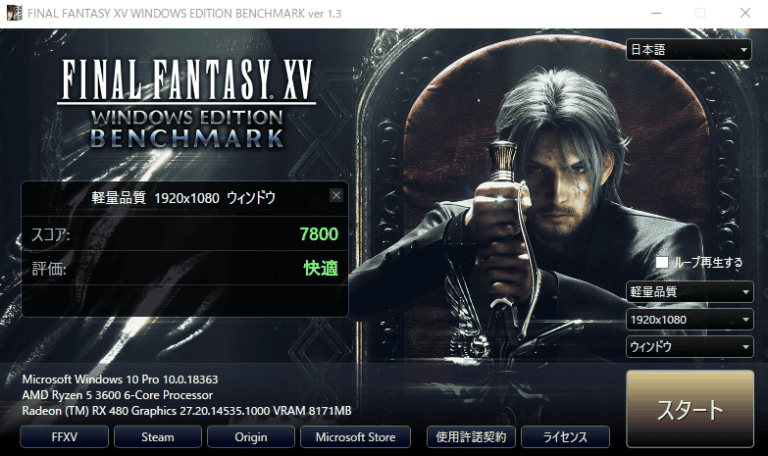
引用元:http://benchmark.finalfantasyxv.com/jp/
そこで筆者のパソコンを使ってベンチを行いました。Ryzen5 3600とRadeon RX480のAMD製CPUとグラボの構成です。CPUに関しては4K HDR推奨動作環境以上の物、グラボに関しては推奨動作環境にも記載されているものです。
残念ながらFF15ベンチマークにはFF14ベンチマークと違い、フレームレートに関してのデータ出力機能がありません。よって「MSI AFTER BURNER」を使ってフレームレートの変動を観察しました。筆者の主観にはなるのですが、軽量品質では60~80fpsを行き来する様な印象でした。
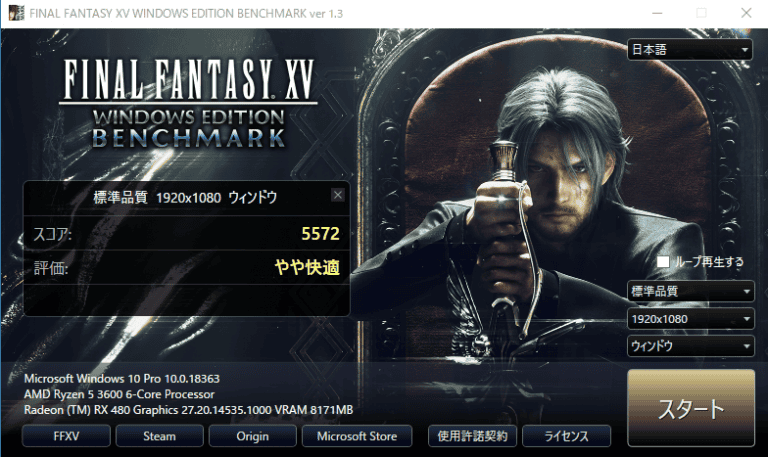
引用元:http://benchmark.finalfantasyxv.com/jp/
ちなみに標準品質でのスコアがこちら。イマイチスコアは伸びず「やや快適」止まり。
MSI AFTER BURNERを使って観察したフレームレートの変動幅も、概ね45~65fpsを行き来するような印象でした。一般的に見慣れているTVの映像が30fps、youtube動画が60fpsであることを考えると、注視していなければ違和感もなく見ていられる映像ではあります。
FF15を実際にプレイしているユーザーのグラボ・構成とベンチマークスコア
FF15はグラフィックの良さが魅力となるタイトルなので、画質を維持しつつ出来る限り高いフレームレートを出せるのが理想的。ただしFF15はFPSやTPSの様な100分の1を争う様なゲームではないので、フレームレートは60fps以上あれば十分。
筆者が実際にベンチマークを実行した結果から考えるに、「平均60fpsはスコア6000程度」になるのではないかと思います。
【スコア:7894】Core i7-10875H×RTX3060 laptop 6GB
RTX3060内臓のノートパソコンかってFF15ベンチマーク動かしたのにスコア2000しかでなくて重い判定されて、は?ってなったけど内部GPUが優先されてたみたい。外付けグラボ優先にしたらスコア出た。安心。 pic.twitter.com/G01ZUU1x3E
— こぺんぎん (@Copengin_blog) March 12, 2021
- Windows 10 home
- Intel Core i7-10850H
- NVIDIA GeForce RTX3060 laptop 6GB
- 1920×1080 高品質 フルスクリーン
ゲーミングノートPCによるベンチマーク結果です。排熱処理の関係上、性能が出しにくいノートパソコンですが、それでも1920×1080 高品質にて7000以上のスコアを記録しています。
【スコア:8811】Ryzen 9 5900X×RTX3090
メモリクロックを2666MHz→3200MHzにしたFF15ベンチマーク
設定は4K高品質フルスクリーン
前よりスコアは上がったけど微々たるもの、だいたい50~100ぐらいしか上がらなかった pic.twitter.com/0yuz7q6mL1— zerozero (@zero_ykask) March 11, 2021
- Windows 10 pro
- AMD Ryzen 9 5900X
- NVIDIA GeForce RTX3090
- 3840×2160 高品質 フルスクリーン
2021年3月時点でトップクラスとなるCPUとグラボの組み合わせです。RXT3090は4Kゲーミングが可能とアナウンスされているグラボでもあります。
【スコア:11329】Core i7-10700K×RTX3060Ti
新自作PC、前自作PCとやることは変わらずYoutube動画視聴とかネットサーフィン(死語)をしているだけ。
多分、私のi7-10700KやRTX3060Tiは性能を発揮できず泣いているだろう。性能が発揮できたことといえばFF15ベンチマークだろうか。
FHD・WQHD・4Kの高品質結果とPC性能#自作PC#FF15ベンチ pic.twitter.com/GCJsYDNT6k
— えう (@yuuki_na01) March 6, 2021
- Windows 10 pro
- Intel Core i7-10700K
- NVIDIA GeForce RTX3060Ti
- 1920×1080 高品質 フルスクリーン
第10世代i7とRTX3060Tiの組み合わせです。RTX3060Tiは品番から考えればミドルクラスに相当するグラボ。それでもRTX2000シリーズから大きく飛躍した性能で、10000以上という高いスコアを出しています。
【スコア:15033】Core i9-9900KS×RX6900XT
FF15のベンチマークはFHDの高品質でこの数値だからグラボは機能してるっぽい pic.twitter.com/Ly9xHAoowO
— ゾルタン・キス (@Zoltan__Kiss) March 2, 2021
- Windows 10 pro
- Intel Core i9-9900KS
- AMD Radeon RX6900XT
- 1920×1080 高品質 ウィンドウ
第9世代i9と2021年3月時点でのRadeon最強グラボRX6900XTとの組み合わせ。i9-9900KSは一世代前のCPUになりますが、その性能は今でもトップクラスに相当します。
FF15を遊ぶためのおすすめグラボ
ここまでFF15ベンチマークにおけるパソコンの構成とスコアをご覧いただきました。その中で安定してスコア6000以上を出した3つのグラボについてご紹介いたします。
なおおすすめのGPU(グラボ)については、こちらの記事でもより詳しくまとめています。
CPUについてもセットで知りたい方はこちら
BTOパソコンは、好きなGPUやCPUを組み合わせて自分だけのオリジナルのPCを作り上げることが可能です。紹介されているおすすめパーツを参考に、PCの自作にチャレンジしてみてはいかがでしょうか
NVIDIA GeForce RTX3060Ti
1920×1080 高品質 フルスクリーンでスコア11000。2020年より発売されているRTX3000シリーズのミドルクラスのグラボです。位置づけとしてはミドルクラスですが、性能としては前世代のRTX2080 superに匹敵するほどのパワーがあります。
残念ながら2021年3月現在、世界的な半導体不足とマイニングブームも含めた需要の高まりにより品薄に。下位モデルであるRTX3060が前世代のRTX2070と同等性能という情報があるので、スコア6000程度であればRTX3060でもクリア可能だと言えます。
NVIDIA GeForce RTX3090
3840×2160 高品質 フルスクリーンにて8800を出した2021年3月現在GeForce最強グラボです。公式に4Kゲーミング可能とアナウンスされているだけに、ベンチマークスコア6000をクリア。
通常のゲームタイトルであればオーバースペックですが、FF15の4KにはRTX3090をもってしても非常に快適判定には届いていません。4K 144fpsの壁は高く厚いと言えます。
AMD Radeon RX6900XT
1920×1080 高品質にて15000を叩き出した、2021年3月時点でのRadeon最強グラボです。
こちらもRTX3090と同じく4Kゲーミング対応のグラボ。また昨今のグラボ品薄の中においても「販売価格が高すぎる故に買い手がつかない」という、これまたRTX3090と同じ境遇にあっています。
最強グラボ=フラッグシップモデルというのは、一つ下のハイエンドより大幅に高い値段設定でありながら、その性能向上の幅は値段に見合うほどの物ではないと考えられることが殆ど。つまりコスパは悪いです。しかしFF15を妥協する事なく4Kでプレイするには、現在のところフラッグシップモデルを買わざる負えないというのが実情なようです。
FF15 PC版(Windows版)を遊ぶのにおすすめのゲーミングPC
FF15 PC版をプレイするのに最適なゲーミングPCを、下記3つのブランドごとに詳しく解説します。これからゲーミングPCを新調される方は、ぜひ参考にしてみてください。
- ドスパラ「GALLERIA RM5C-R36 11400F」
- パソコン工房「LEVEL-R059-117-TAX」
- ツクモ「G-GEAR GA7J-F211/T」
ドスパラ「GALLERIA RM5C-R36 11400F」

引用元:ドスパラ
ドスパラでは、ゲーミングPC「GALLERIA RM5C-R36 11400F」を購入できます。このモデルの詳細スペックは下記のとおりです。
| OS | Windows 10 Home 64ビット |
|---|---|
| CPU | インテル Core i5-11400F (2.60GHz-4.40GHz/6コア/12スレッド) |
| メモリ | 16GB DDR4 SDRAM(PC4-25600/8GBx2/2チャネル) |
| グラボ | NVIDIA GeForce RTX 3060 12GB GDDR6 (HDMI x1,DisplayPort x3) |
| ストレージ | SSD 500GB NVMe SSD |
| 電源ユニット | 650W 静音電源 (80PLUS BRONZE) |
| 参考価格(税込) | 169,980円 |
CPUはIntelの「Core i5-11400F」です。ミドルクラスでありながら、6コア12スレッドで最大クロック数は4.4GHzなので、スペック的には十分です。グラボはNVIDIA GeForce RTX 3060で、フルHD解像度でのプレイが快適にできます。メモリやSSD、電源ユニットなどの性能も十分で、17万円前後という価格は非常にお得です。
FF15をフルHDでプレイしたい方は、ぜひこのモデルを検討してみましょう。なお、実際の購入手順については、後ほど詳しく解説します。
パソコン工房「LEVEL-R059-117-TAX」

引用元:パソコン工房
パソコン工房では、ゲーミングPC「LEVEL-R059-117-TAX」を購入できます。このモデルの詳細スペックは下記のとおりです。
| OS | Windows 10 Home 64ビット [DSP版] |
|---|---|
| CPU | Core i7-11700 (8コア16スレッド、2.50GHz~4.90GHz) |
| メモリ | 16GB (8GB×2) DDR4-3200 DIMM (PC4-25600) |
| グラボ | GeForce RTX 3070 8GB GDDR6 |
| ストレージ | 1TB NVMe対応 M.2 SSD |
| 電源ユニット | 700W 80PLUS BRONZE認証 ATX電源 |
| 参考価格(税込) | 221,980円 |
CPUはIntelの「Core i7-11700」です。ハイクラスのCPUなので、8コア16スレッド、最大クロック数4.9GHzとハイスペックです。FF15は負荷の高いゲームですが、このスペックならどんなシーンでも快適に動くでしょう。GPUはGeForce RTX 3070で、フルHDはもちろん、4K解像度にも対応できるスペックです。メモリやSSDの性能も十分なものが搭載されています。
FF15をフルHDや4K解像度でプレイしたい場合は、ぜひこのモデルを検討してみましょう。なお、実際の購入手順については、後ほど詳しく解説します。
ツクモ「G-GEAR GA7J-F211/T」

引用元:ツクモ
ツクモでは、ゲーミングPC「G-GEAR GA7J-F211/T」を購入できます。このモデルの詳細スペックは下記のとおりです。
| OS | Windows 10 Home (64ビット版) |
|---|---|
| CPU | インテル® Core™ i7-11700 プロセッサー(8コア | HT対応 | 2.5GHz、TB3.0時最大4.9GHz | 16MB キャッシュ) |
| メモリ | 16GB (8GBx2枚) DDR4-3200 |
| グラボ | NVIDIA GeForce RTX 3070 / 8GB / LHR (HDMI、DisplayPort x3) |
| ストレージ | 500GB SSD (M.2規格 / NVMe接続) |
| 電源ユニット | CWT製 定格750W 80PLUS GOLD対応 |
| 参考価格(税込) | 223,300円 |
CPUは8コア16スレッドのIntel製「Core i7-11700」で、最大クロック数は4.9GHzとハイスペックです。グラボは「NVIDIA GeForce RTX 3070」となっています。CPUとグラボのどちらもハイクラスの製品なので、4K解像度にも対応できるスペックです。メモリやストレージ、電源ユニットも高品質なものが採用されています。
FF15をフルHDや4K解像度でプレイしたい場合は、ぜひこのモデルを検討してみましょう。なお、実際の購入手順の詳細については、後ほど解説します。
FF15 PC版(Windows版)におすすめのゲーミングPCの購入手順
先ほどご紹介したドスパラ・パソコン工房・ツクモ3社のゲーミングPCの、実際の購入手順を本章で詳しく解説します。ぜひ購入時の参考にしてみてください。
ドスパラの場合
先ほどご紹介した、ドスパラのゲーミングPC「GALLERIA RM5C-R36 11400F」を購入する手順は、下記のとおりに進めます。
- 商品ページの画面を下にスクロールして、「構成内容を変更する」をクリックします
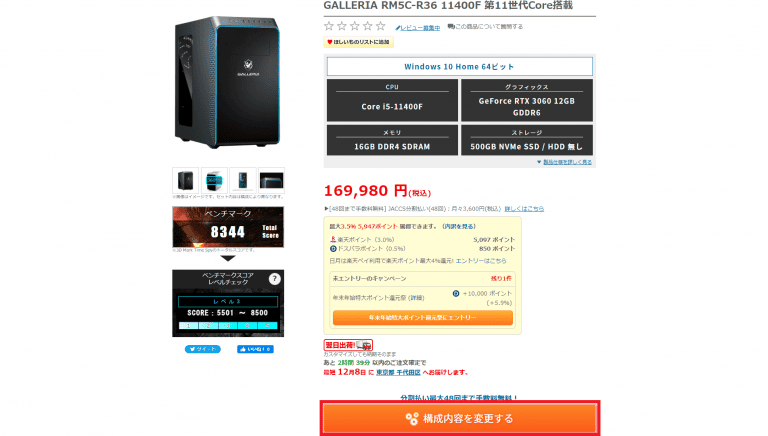
- 画面をスクロールしながら必要な部分をカスタマイズして、「周辺機器へ進む」をクリックします
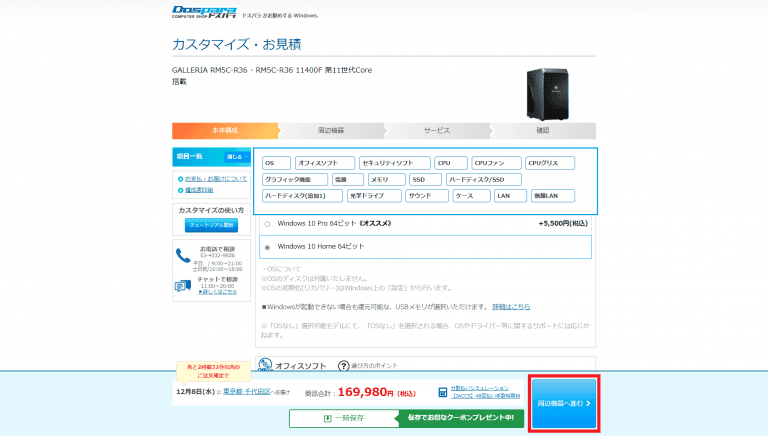
- 画面をスクロールしながら必要な周辺機器を選び、「サービスへ進む」をクリックします
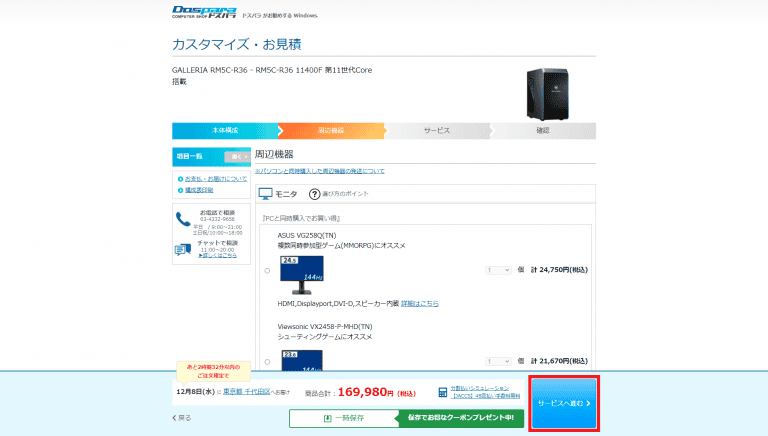
- 画面をスクロールしながら必要なオプションサービスを選び、「確認へ進む」をクリックします
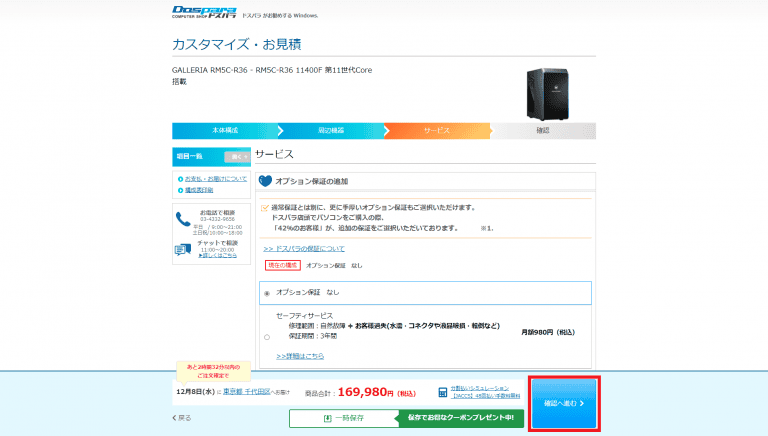
- カスタマイズ内容と金額を確認してから、「カートに入れる」をクリックします
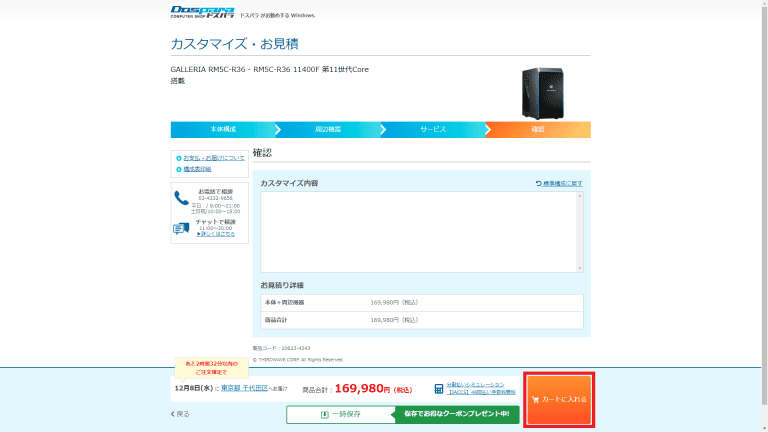
- 「セーフティサービス」への加入の有無を決定して、「購入手続きに進む」をクリックします
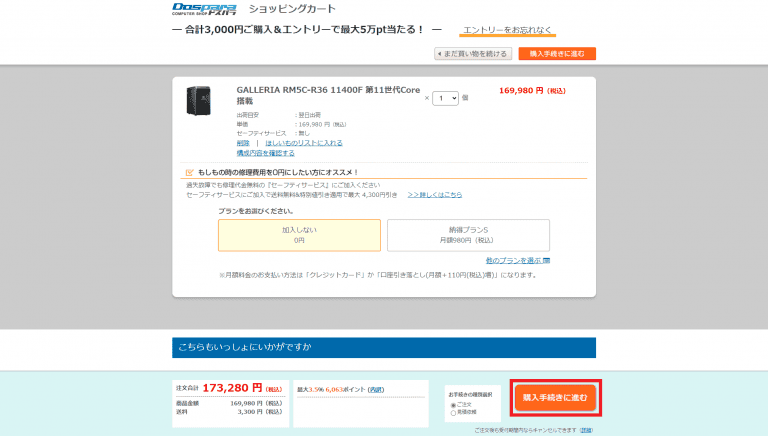
- 各種IDでログインして、住所氏名や必要事項を入力して進めます
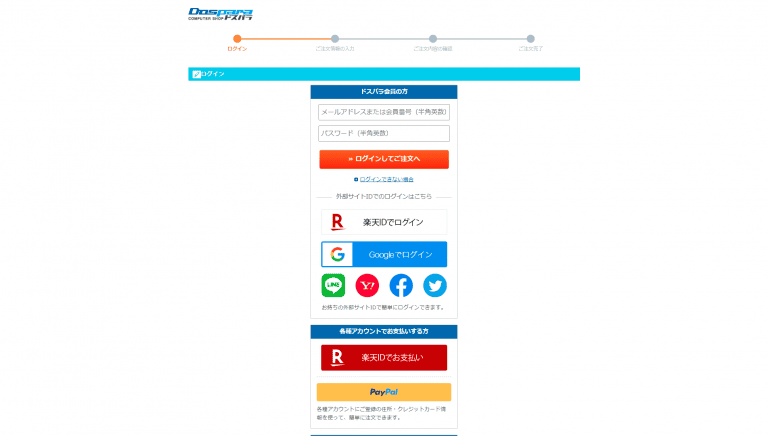
これ以降は画面の指示どおりに進めて、クレジットカードなどで決済を行いましょう。決済後はおよそ3営業日前後で発送される予定なので、それまでお待ちください。
ドスパラのゲーミングPC「GALLERIA RM5C-R36 11400F」をお求めの場合は、ぜひこちらから購入してみてください。
パソコン工房の場合
先ほどご紹介した、パソコン工房のゲーミングPC「LEVEL-R059-117-TAX」の購入は、下記のような手順で進めます。
- 商品ページの画面をスクロールして、「基本構成からカスタマイズ・お見積り」をクリックします
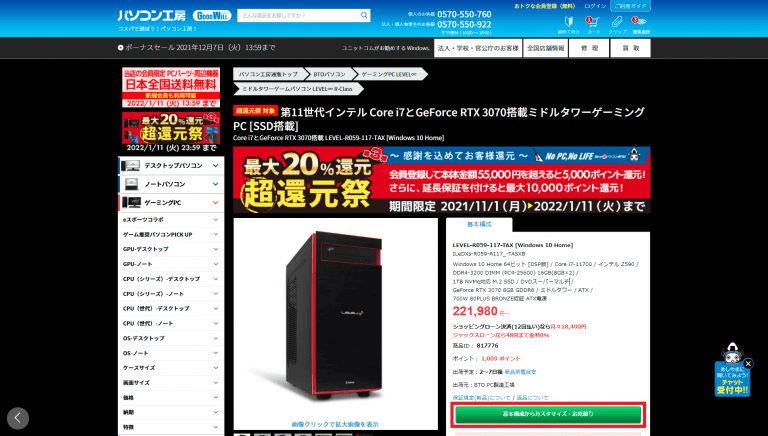
- 画面をスクロールして必要なカスタマイズを選択し、画面右側の「カートに入れる」をクリックします
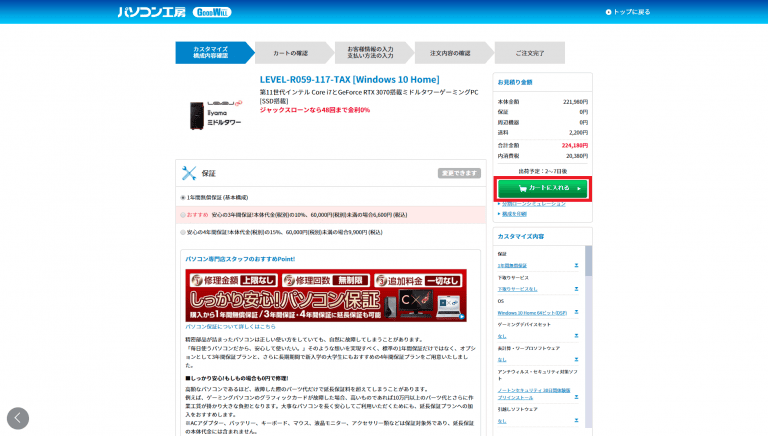
- 画面に表示されるカスタマイズ内容と金額を確認し、「ご購入手続きへ進む」をクリックしましょう
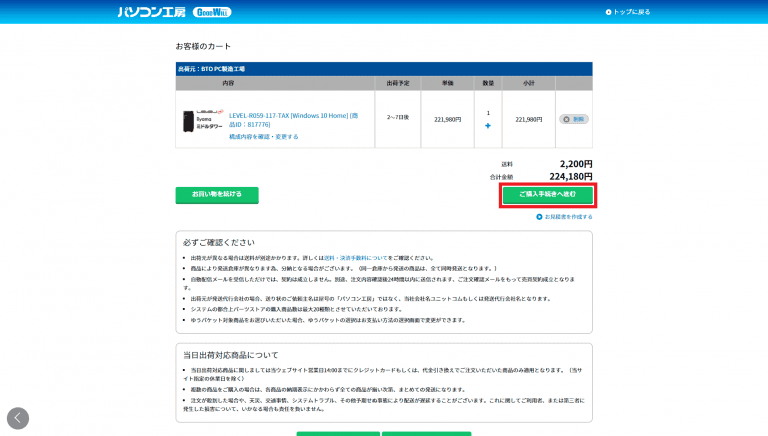
- パソコン工房のIDでログインして、住所氏名や必要事項を記入して進めます
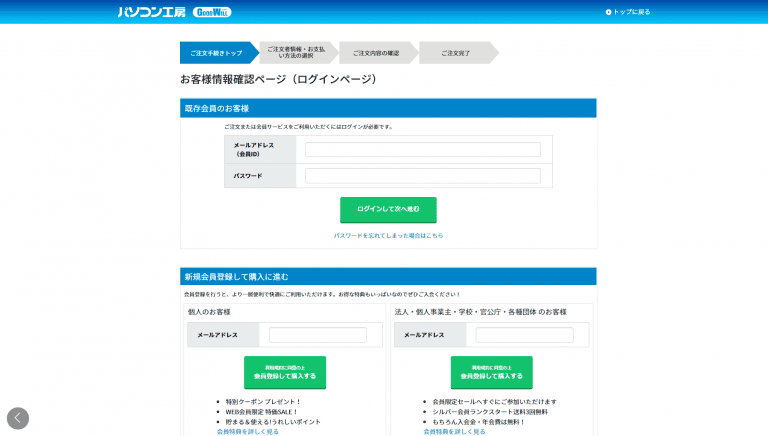
これ以降は画面の指示どおりに進め、クレジットカードなどの方法で決済を行います。決済してからおよそ2日~7日前後で発送される予定なので、PCの到着までお待ちください。
パソコン工房のゲーミングPC「LEVEL-R059-117-TAX」をお求めの場合は、ぜひこちらから購入してみてください。
ツクモの場合
先ほどご紹介した、ツクモのゲーミングPC「G-GEAR GA7J-F211/T」の購入手続きの手順は、下記のとおりです。
- モデル一覧から購入したいモデルを選び、「カスタマイズ・お見積」をクリックします
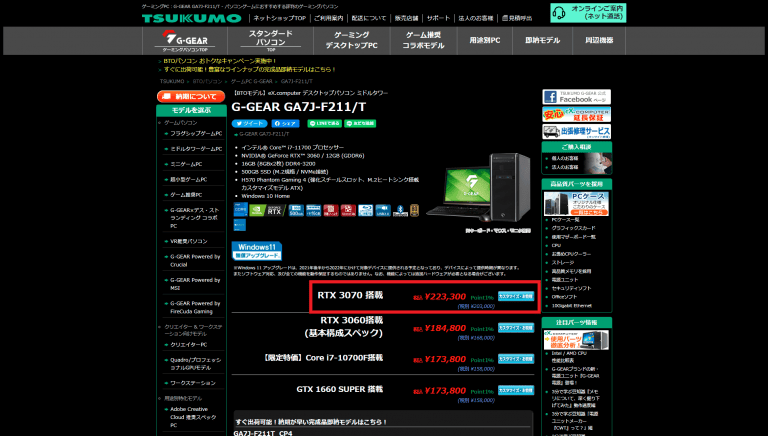
- 画面をスクロールして必要に応じてカスタマイズを行ってから、画面下部に必要事項を入力し「バスケットへ進む」をクリックします
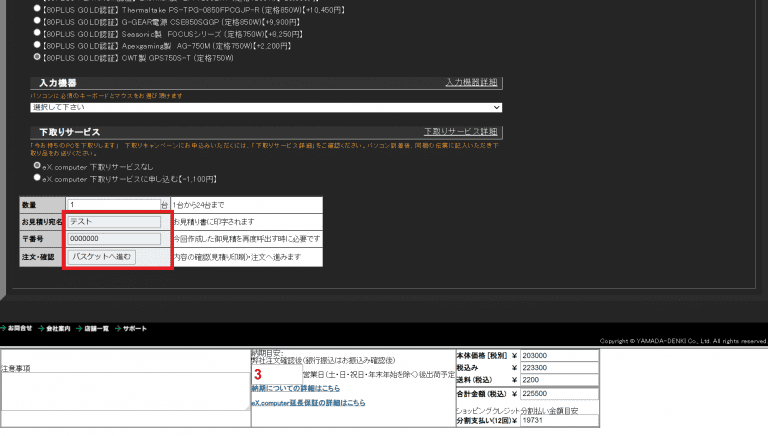
- 選択したカスタマイズ内容をよく確認してから、画面下部の「見積り作成・注文」をクリックします
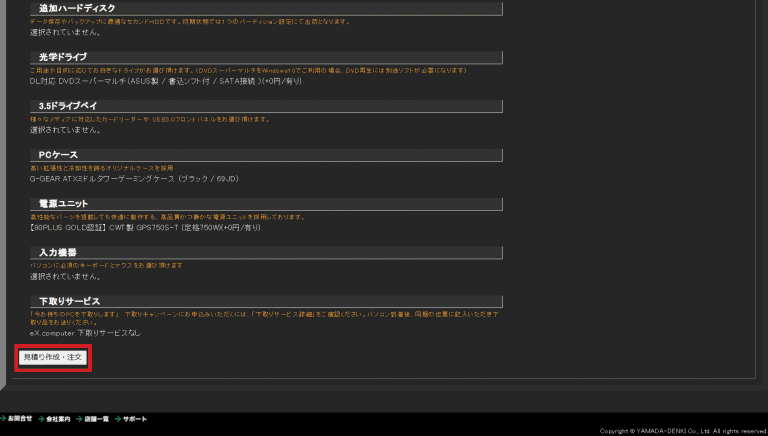
- 注文内容の詳細が表示されるため、よく確認してから「バスケットに入れる」をクリックしましょう
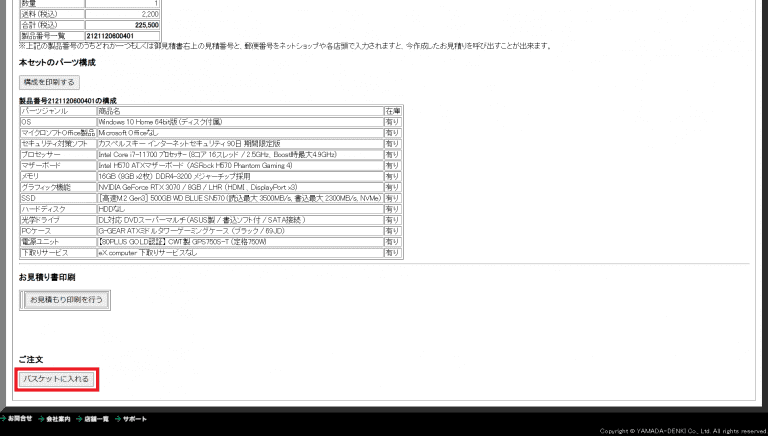
- 「延長保証」と「データ復旧サービス」を必要に応じて選択し、「ご注文手続きへ進む」をクリックします
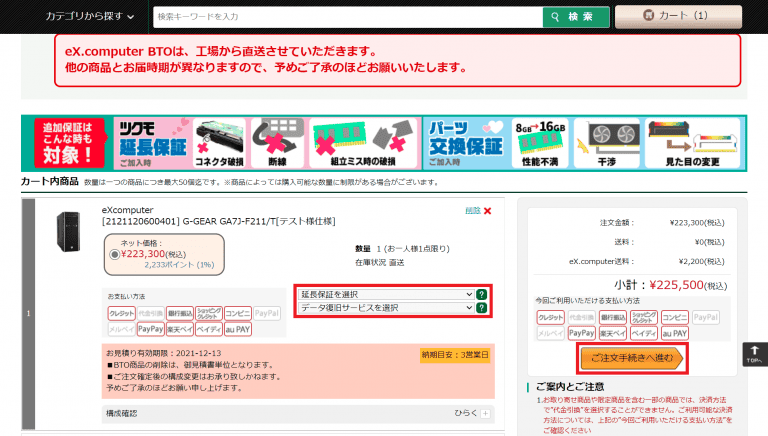
- ログイン画面が表示されるため、ログインして住所氏名や必要事項などを入力して進めましょう
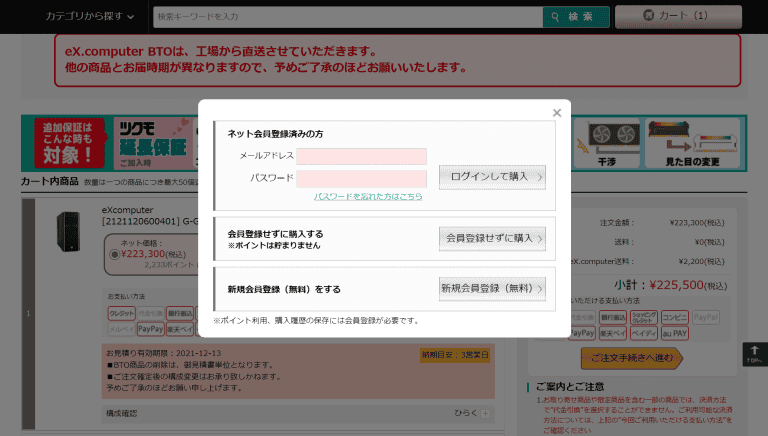
これ以降は画面の指示どおりに進めて、クレジットカードなどで決済を行います。決済後はおよそ3営業日前後で発送される見込みなので、それまでお待ちください。
ツクモのゲーミングPC「G-GEAR GA7J-F211/T」をお求めの場合は、ぜひこちらから購入してみてくださいね!
FF15向けグラフィックボード選びについてよくある質問
FF15は対応ディスプレイとグラボがあれば最大8Kでの映像体験も可能。しかし2021年3月現在において、8Kでフレームレート60fpsをキープできるグラボは存在しません。
より現実的と言えるのが4Kでの動作なのですが、4Kもまだまだゲームにおいては非常にハードルが高いというのが実情です。
4Kでプレイする場合のGPUの選び方は?
4K HDR 推奨動作環境ではGTX1080Tiが推奨となっていましたが、正直このグラボをもってしてもFF15ベンチマーク 4Kだとスコア6000を超えることができません。フレームレートも60fpsを下回る場面が目立ち物足りなさを感じます。
4K対応製品がNVIDIAとAMDから2モデルずつ販売中
4Kゲーミングを体験したいという方にオススメできるグラボは、NVIDIAとAMDの2社から2モデルずつの計4つ。NVIDIA GeForceシリーズの「RTX3090」「RTX3080」と、AMD Radeonシリーズの「RX6900XT」「RX6800XT」です。この4つのモデルが4Kゲーミング可能モデルとアナウンスされていますので、まずはこの中から選ぶことになります。
実際に選ぶ際には遊ぶゲームタイトルとの相性も考慮することになるのですが、FF15に限ればGeForceシリーズのRTX3090、もしくはRTX3080を選んだ方が良いでしょう。というのもFF15はNVIDIA GAMEWORKSという形で開発支援を受けており、システムもGeForceシリーズの機能に合わせて作られています。
マルチGPU・2枚差しは非推奨
機能面で後れを取るRadeonや旧世代のグラボですが、RTX3090や3080は高価な代物です。買い替えするというのも難しい方も多いでしょう。
そこで「既存のグラボを活用する方法は無いか?」という発想を持つ方もいらっしゃるかと思います。
この場合、候補に上がるのが「2枚差し」。つまり物理的にグラボの枚数を増やして並列処理させるという事。いわゆるマルチGPUと言われるものです。NVIDIAの場合はSLI、AMDの場合はCrossFireとも言われています。
一見するとマルチGPUは有効な手段に思えます。しかし実際には2枚のグラボ間での同期を取る必要性などから、同じグラボを組み合わせても性能は1.2~1.6倍程度の伸びしか期待できません。一方でグラボで消費される電力はキッチリ2枚分必要に。またマルチGPUにできるグラボも限られており、更にマザーボード側でもマルチGPUに対応していることが条件など、導入する上でのハードルも高いです。
そして最大のデメリットが「対応しているゲームタイトルの少なさ」です。つまりゲーム側がマルチGPUに対応していないのです。FF15もマルチGPU非対応のゲームタイトルであり、ゲームを起動する事は可能なようですが、逆にフレームレートは下がってしまう傾向にあると言われています。
おすすめはNVIDIAの4K対応モデル
NVIDIAのGeForceシリーズに比べて、機能面ではRadeonは不利な関係にあります。
たとえばFF15でも使用されているAI処理技術「DLSS(ディープ・ラーニング・スーパー・サンプリング)」を使えば4Kにおいてフレームレートの向上が期待できるのですが、この機能が使えるのも一部のGeForce RTXシリーズに限られます。その他様々な機能がGeForce向けに用意されています。
以上の事から、FF15を4Kでプレイするなら「GeForce RTX3090、もしくはRTX3080を1枚で運用する」のが、最も確実かつシンプルな方法となります。
CPUの選び方は?
まずは動作環境をもう一度確認します。
FF15の推奨動作環境はCore i7-3770、4K HDR推奨がCore i7-7700となっています。いずれも旧モデルの4コア8スレッドのCPUであり、2021年3月時点で流通している物であれば、Core i3-10100がこれらと同等以上の性能を持っています。ひとまずこのクラスのCPUを用意する事が最低ラインと言えそうです。
Core i7-10700K以上の性能を持つCPUを選ぶ
最低ラインこそ「Core i3-10100以上の性能を持つCPU」ですが、手広く様々なゲームタイトルをプレイする事を考えれば「Core i7-10700K以上の性能を持つCPU」がFF15をプレイする上でのオススメCPUです。
実はCPUの使用率は、フルHDの時に比べて4Kの方が下がる傾向にあります。CPUはキャラクターやオブジェクトの当たり判定を左右する物理演算を担当、グラボはCPUからの命令を受けてユーザーがモニター越しに見る事になる描画を主に担当しますが、CPUが行う物理演算の回数は描画の回数=フレームレートと比例します。そしてCPUとグラボどちらかの処理が遅れても、最終的なフレームレートは下がる関係にあります。
フルHD・4KタイトルにもハイエンドCPUがおすすめ!
4Kではグラボの使用率が上昇するも、描画が間に合わずフレームレートが下がるわけですが、一方で描画が間に合わないと知ったCPUはフレームレートに合わせて物理演算の速度を落としてしまいます。これによってCPU使用率が下がってしまうのです。もちろんフレームレート60fps固定としたのであれば、情報量の多い4Kの方がCPU使用率は高くなります。
ですがハイエンドグラボ搭載ゲーミングPCで、フルHDタイトルをプレイすればフレームレートは急激に上がります。今度はCPUの物理演算速度が追い付かない状態になり、そのままではゲーム内の当たり判定と、ユーザーが見ている映像との整合性が取れなくなります。この整合性を確保するために、CPUの物理演算が間に合うまでグラボへの命令を遅らせる事でフレームレートを下げます。これがCPUを起因としたカクツキ=ボトルネックの発生です。
一見すると「処理の軽いフルHDはロークラスCPUで十分」「4Kは重たいからハイエンドCPU」と思ってしまいがちですが、現実は逆。そしてFF15を4Kでプレイできる程のハイエンドグラボを持っているヘビーユーザーが、他のゲームに手を出さない訳がありません。つまりフルHDも4Kも手広くプレイ出来て、ボトルネックの心配も無く、ハイエンドグラボを最大限に活かそう、と考えるとハイエンドCPUに行きつきます。
FF15と同等スペックで快適に遊べる他のおすすめゲームは?
4KでFF15をプレイされる方であれば、フラッグシップもしくはハイエンドクラスのPC環境を整えているかと思います。おそらく2021年3月の段階で、遊べないゲームタイトルを探す方が困難でしょう。
フルHDでのプレイを考えている方の場合ですと、PC構成にも幅があります。ひとまずここでは「Core i7-10700K×RTX3070×メモリー16GB」という構成を想定しながら、FF15以外に快適に遊べるゲームについてお話ししたいと思います。
FINAL FANTASYシリーズのMMORPGである「FF14」なら最高品質 WQHD(2K、1440P)でもFF14 ベンチマークスコア15000を超えます。スコア10000あれば平均フレームレート60fps以上となるので、十分過ぎる程快適な動作が見込めるという事になります。
「モンスターハンター:ワールド」はDLSSが使えるゲームタイトルで、WQHDで120fps前後、4Kで60fps程度の動作。設定を下げれば4Kでも100fps以上が可能です。
「黒い砂漠(black desert)」は2015年に日本でのサービスを開始したMMORPGですが、その後も定期的なアップデートを続けており、現在では4Kでのプレイも可能に。DLSSはありませんが、それでも4K リマスター品質であれば60fps以上は維持できそうです。
まとめ
FF15は高品質なグラフィック体験を主としたゲームタイトルで、4K以上の高画質にも対応しています。その結果としてプレイするためのゲーミングPCも、それ相応にハイスペックな物が必要となってしまいました。ただしこれは4Kでの話です。
フルHD環境ではグラボの進歩もあって、ミドルクラスのゲーミングPCであればFF15の魅力を十分体験できるようになってきました。ただ肝心のミドルクラスグラボが品薄状態なのは残念。PCショップでも入荷時期の予測が出来ない状態なので、これからゲーミングPCを組む方にとっては我慢を強いられる時期と言えます。
ただベンチマークを実行するだけであれば、それほど厳しい条件もありません。いわばFF15の体験版なので、興味がある方は是非やってみてください。軽量品質でもそのグラフィックの片鱗を感じ取るには十分なクオリティに仕上がっています。
なおDigital DIYでは、ゲーミングPCや自作PC好きの方向けの投稿サイト「DIGITAL DIYer(デジタル ディーアイワイヤー)」も運営しています。
DIGITAL DIYerは理想のPCデスク周りを追及するクリエイティブなアイデアが集まる写真投稿サービスです。もっと深く、ゲームライフを満喫したい方はこちらのサイトにもアクセスしてみてください。